

1. SSH がインストールされているかどうかを確認します (SSH パッケージがインストールされているかどうかを確認します)
コマンドを入力します:
rpm -qa | grep ssh
以下のように、表示されているシステムにはデフォルトで SSH がインストールされています:
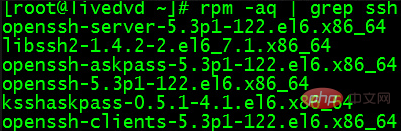
インストールされていない場合は、
yum install openssh-server
と入力してインストールします。
2. SSH サービスが実行されているかどうかを確認します。
コマンドを入力します:
/etc/init.d/shhd status

上の図に示すように、SSH サービスが開始され、実行されていることがわかります。
有効になっていない場合は、コマンド
service shhd start
を使用して有効にします。
#3. 計算ポート 22 が開いているかどうかを確認します#コマンドを使用します:
netstat -anpt | grep sshd
-a すべてのオプションをリストします
-p 接続に関連するプロセス名と PID を表示します。
-t TCP プロトコル接続を一覧表示します。
-u UDP プロトコル接続を一覧表示します。
-n 逆引きドメイン名を無効にする(デフォルトでは、netstat は逆引きドメイン名解決技術を使用して、各 IP アドレスに対応するホスト名を検索します。これにより、検索速度が遅くなります。IP アドレスで十分であり、ホスト名を知る必要がないと思われる場合は、無効にするには、-n オプションを使用します。ドメイン名解決機能)
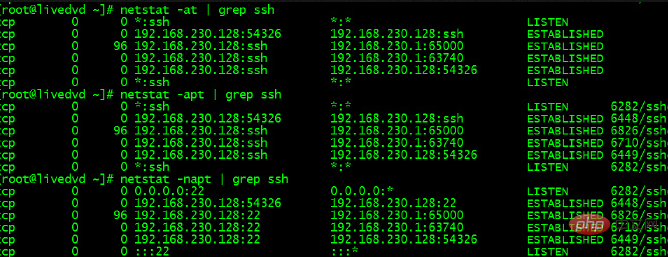 #上の図は、ポート 22 が開いていることを示しています。
#上の図は、ポート 22 が開いていることを示しています。
SSH のポート 22 が有効になっていない場合は、/etc/sysconfig/iptables を開き、列を追加します。
-A INPUT -m state --state NEW -m tcp -p tcp --dport 22 -j ACCEPT
保存して終了します。ファイアウォール構成を再起動します。
4. SSHD がこの実行レベルで起動するように設定されているかどうかを確認しますコマンドを入力します:
chkconfig --list sshd
centos 6.5 の図に示すようにシステム SSH サーバーは、この実行レベルでの起動時に起動するように設定されています。起動するように設定されていない場合は、次のコマンド [chkconfig sshd on (デフォルト起動 2345)] または [chkconfig --level 2345 sshd on] を使用して設定します。それ。
 #最後に、リモート接続ツールを使用してリモート接続できます。
#最後に、リモート接続ツールを使用してリモート接続できます。
推奨チュートリアル:
linux チュートリアル以上がLinuxサーバーにリモート接続できない場合の解決策の詳細内容です。詳細については、PHP 中国語 Web サイトの他の関連記事を参照してください。